Cómo reparar el iPhone sigue desconectándose de la red Wi-Fi
Publicado: 2023-06-09¡Hola, compañeros usuarios de iPhone!
Todos hemos pasado por eso: absortos en una videollamada importante o tratando de ver nuestro programa favorito cuando, de repente, nuestro iPhone decide jugar al escondite con la red Wi-Fi. Es frustrante, ¿no? Pero no se preocupe, porque hoy estamos aquí para compartir algunas soluciones simples y efectivas para solucionar este problema persistente. En esta guía, nos sumergiremos en el mundo de la solución de problemas de Wi-Fi y le mostraremos algunos métodos simples pero efectivos para solucionar los problemas de conexión de Wi-Fi del iPhone de una vez por todas.
¿Busca algunas respuestas sobre por qué su iPhone sigue perdiendo la señal de Wi-Fi? Bueno, te respaldamos con algunos trucos ingeniosos para poner fin a este molesto problema.
Empecemos.
Causas comunes de problemas de desconexión Wi-Fi del iPhone
Para abordar eficazmente el problema, primero debemos identificar sus causas fundamentales. Comprender por qué su iPhone se sigue desconectando de la red Wi-Fi le permitirá implementar soluciones específicas. En esta sección, exploraremos algunos culpables comunes, que incluyen:
- Interferencia: Los dispositivos electrónicos cercanos, paredes gruesas u otras redes Wi-Fi pueden interferir con la señal Wi-Fi de su iPhone, lo que provoca desconexiones frecuentes.
- Fallos de software: el software desactualizado o las configuraciones conflictivas en su iPhone pueden interrumpir la conexión Wi-Fi.
- Problemas con el enrutador: Los problemas con su enrutador Wi-Fi, como firmware desactualizado o configuraciones incorrectas, pueden contribuir a los problemas de desconexión.
Lea también: ¡Arreglado! Wi-Fi sigue desconectándose por problema de Android
Reparar iPhone sigue desconectándose de la red Wi-Fi
1. Reinicie su iPhone y su enrutador Wi-Fi
¡A veces, un simple reinicio puede hacer maravillas! Comience apagando su iPhone y luego apagando su enrutador Wi-Fi temporalmente. Después de unos segundos, enciende tu enrutador y espera a que establezca una conexión estable. Luego, enciende tu iPhone y navega hasta la configuración de Wi-Fi. Conéctese a su red Wi-Fi y vea si el problema de desconexión persiste. A menudo, este paso básico de solución de problemas puede resolver fallos temporales y restaurar una conexión estable.
En lugar de un reinicio rápido, permita una pausa suficiente de 20 a 30 segundos después de apagar su enrutador antes de volver a encenderlo. Para obtener resultados aún mejores, considere desconectar su enrutador y esperar unos minutos antes de volver a enchufarlo. Esto le da tiempo suficiente para que el enrutador se reinicie por completo y establezca una nueva conexión.
Lea también: ¿Cómo reparar iPadOS 16/iOS 16 atascado en modo de recuperación y no se restaura?
2. Actualice el software de su iPhone
El software desactualizado puede provocar problemas de compatibilidad e interrumpir la conexión Wi-Fi de su iPhone. Para solucionar este problema, verifique si hay actualizaciones de software disponibles. Dirígete a la aplicación Configuración , selecciona "General" y luego toca "Actualización de software".
Si hay una actualización disponible, siga las instrucciones para descargarla e instalarla. Una vez que se complete la actualización, vuelva a conectarse a su red Wi-Fi y verifique si el problema de desconexión está resuelto. Mantener actualizado el software de su iPhone no solo mejora el rendimiento sino que también garantiza la compatibilidad con los últimos protocolos Wi-Fi.
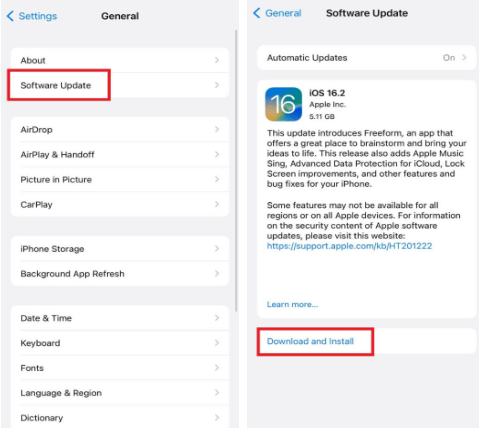
3. Asegúrese de que la unión automática esté activada
Una de las principales causas del problema persistente de desconexión de Wi-Fi en los iPhone a menudo se atribuye a la función de conexión automática deshabilitada. Habilitar esta función es crucial para resolver el problema y garantizar una conexión estable.
Para hacerlo, siga los pasos a continuación:
Abra Configuración, luego diríjase a Wi-Fi y ahora toque y haga clic en el ícono (i) justo al lado de su red wifi. Después de esto, habilite la opción Unirse automáticamente presionando el botón de alternancia que se encuentra justo al lado.

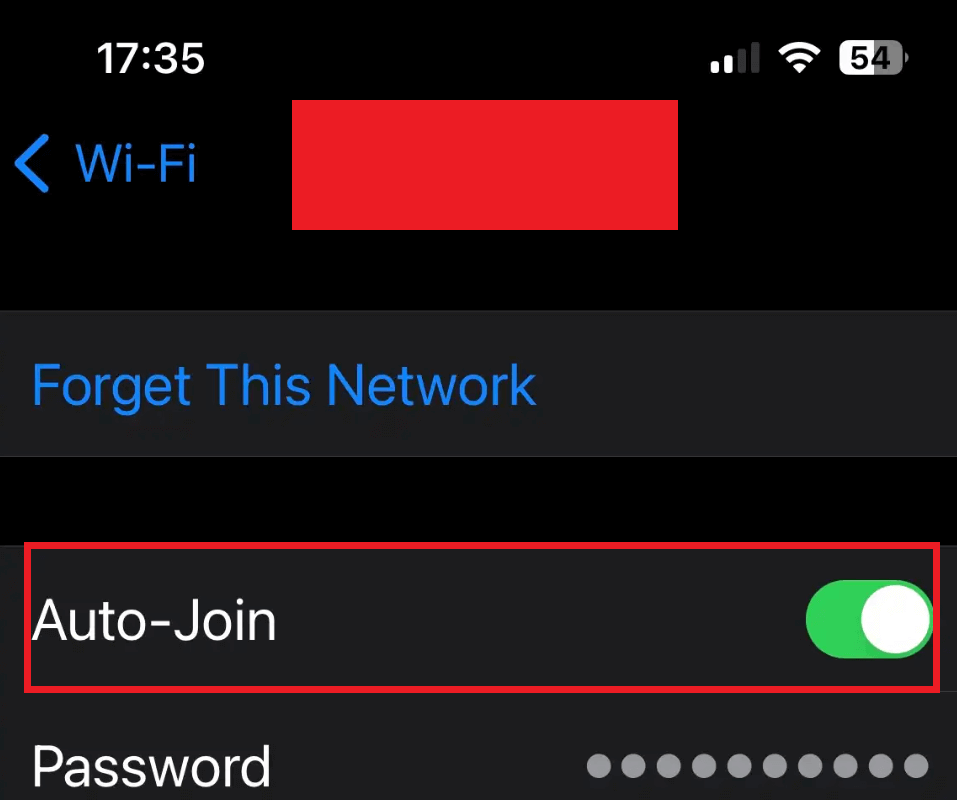
4. Desactive la asistencia Wi-Fi
Wi-Fi Assist es una función que cambia automáticamente su iPhone a datos móviles cuando la señal de Wi-Fi es débil. Si bien esto puede ser útil, también puede contribuir a desconexiones frecuentes. Para evitar esto, recomendamos desactivar Wi-Fi Assist de forma predeterminada. Al hacerlo, recupera el control sobre la conectividad de su red y evita agotar innecesariamente su plan de datos móviles, especialmente cuando con frecuencia encuentra malas señales de Wi-Fi.
Abra Configuración y diríjase a la opción Celular , tóquela. Desplácese hacia abajo hasta que vea la opción Asistencia Wi-Fi . Para desactivar la Asistencia Wi-Fi, simplemente presione el interruptor para apagarlo.
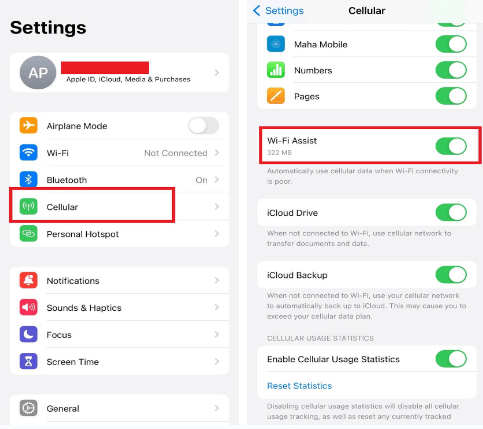
Lea también: Las llamadas por Wi-Fi no funcionan: soluciones fáciles para Android y iPhone
5. Restablecer la configuración de red
Si la configuración de red de su iPhone está mal configurada, puede causar problemas de conectividad. Restablecer la configuración de red puede ayudar a resolver estos problemas. Tenga en cuenta que esta acción borrará las redes Wi-Fi guardadas, por lo que deberá recordar sus conexiones actuales y sus contraseñas. De modo que, si es necesario, podrás volver a conectarte a tu red Wi-Fi después. Restablecer la configuración de red a menudo puede eliminar configuraciones conflictivas y restaurar una conexión estable.
Para hacer esto, vaya a la aplicación Configuración , toque "General", haga clic en "Transferir o restablecer iPhone" en la parte inferior y elija "Restablecer" > "Restablecer configuración de red". Ahora ingrese su contraseña para confirmar la acción.
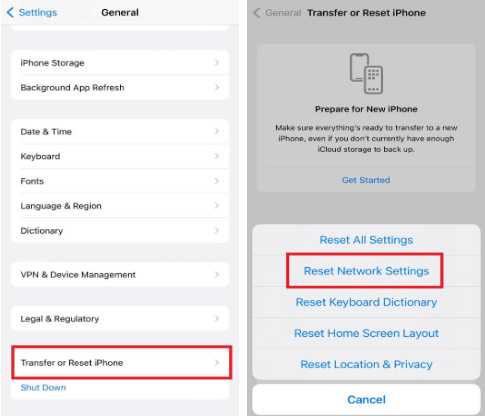
6. Olvídese de la red defectuosa
Si recientemente modificó su contraseña de Wi-Fi, experimentó una conectividad a Internet inconsistente o instaló un nuevo enrutador, es muy probable que esta solución resuelva su problema. Teniendo en cuenta estos factores, es probable que la implementación de la solución sugerida resuelva el problema y restablezca una conexión Wi-Fi estable en su dispositivo.
Abra Configuración, luego diríjase a Wi-Fi y ahora toque y haga clic en el ícono (i) justo al lado de su red wifi. Después de esto, haga clic en Olvidar esta red justo encima de la opción Unirse automáticamente. Ahora haga clic en Olvidar para confirmar la acción.
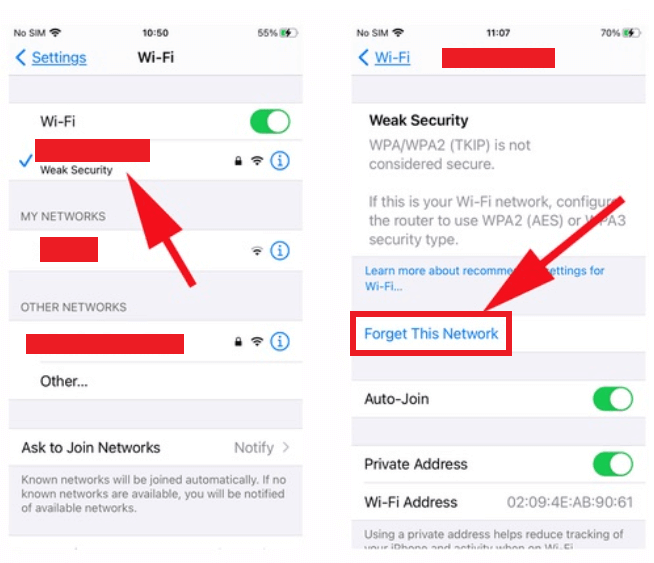
7. Póngase en contacto con el soporte técnico de Apple
En el caso de que ninguna de las soluciones mencionadas anteriormente resuelva con éxito el problema persistente de desconexión del iPhone, es recomendable buscar soporte en los canales oficiales de Apple. Además, si se determina que el problema está relacionado con el hardware, el soporte de Apple puede brindar la orientación necesaria y facilitar las reparaciones adecuadas para garantizar que su dispositivo funcione de manera óptima. No dude en comunicarse con ellos para obtener el soporte integral que necesita.
Bid Adieu to iPhone sigue desconectándose de un problema de red Wi-Fi
Implementar estas soluciones paso a paso aumentará sus posibilidades de resolver el problema de desconexión de Wi-Fi del iPhone. Recuerde probar la conexión después de cada paso para determinar si el problema se ha resuelto. Cuando se encuentran problemas de conectividad, es esencial recordar que a menudo son causados por errores o fallas menores en lugar de indicar problemas importantes de hardware o software. ¡Es importante no entrar en pánico!
Siguiente lectura:
¿El iPhone no se conecta a Wi-Fi? Aquí se explica cómo solucionarlo
